X
Questo articolo è stato scritto in collaborazione con il nostro team di editor e ricercatori esperti che ne hanno approvato accuratezza ed esaustività.
Il Content Management Team di wikiHow controlla con cura il lavoro dello staff di redattori per assicurarsi che ogni articolo incontri i nostri standard di qualità.
Questo articolo è stato visualizzato 128 407 volte
Questo articolo mostra come spegnere e riavviare un Mac che risulta essere bloccato, cioè che non risponde più ai comandi dell'utente.
Passaggi
Parte 1
Parte 1 di 2:
Se il Puntatore del Mouse Funziona Ancora
-
1Seleziona un punto del desktop. In questo modo avrai la possibilità di utilizzare il Finder.
- A volte a bloccarsi sono solo le applicazioni, mentre il Finder e il puntatore del mouse continueranno a funzionare normalmente.
-
2Accedi al menu "Apple". È caratterizzato dal logo di Apple ed è posizionato nell'angolo superiore sinistro del desktop.
-
3Seleziona l'opzione Riavvia…. È una delle ultime voci del menu partendo dall'alto.
-
4Premi il pulsante Riavvia. Il Mac verrà riavviato immediatamente. In alternativa, puoi attendere senza premere il pulsante indicato e il sistema verrà riavviato automaticamente dopo 60 secondi.Pubblicità
Parte 2
Parte 2 di 2:
Se il Puntatore del Mouse Risulta Bloccato
-
1Individua il pulsante di accensione del Mac. Si tratta del pulsante fisico posizionato direttamente sulla scocca esterna del computer ed è caratterizzato dal classico simbolo circolare interrotto nella parte superiore da un trattino verticale.
- Se stai usando un iMac, il pulsante "Power" è posto sul retro dello schermo vicino all'angolo inferiore sinistro (se sei posizionato di fronte al computer).
- Se stai usando un MacBook (Pro o Air), è collocato nella parte superiore destra della tastiera vicino allo schermo.
- Se stai utilizzando un Mac Mini, è posizionato nell'angolo superiore destro del retro del case (osservando quest'ultimo dalla parte frontale).
- Se stai usando un Mac Pro, il pulsante "Power" è collocato nella parte frontale del case.[1]
-
2Tieni premuto il tasto di accensione per circa 5 secondi o finché il Mac non si spegne automaticamente.
- Dato che questo passaggio forza lo spegnimento del computer, tutti i dati e i file non salvati andranno persi.
-
3Attendi alcuni secondi.
-
4Premi il pulsante "Power" come fai di consueto per accendere l'unità. In questo modo il Mac si avvierà normalmente.
- I Mac sono macchine molto affidabili e sicure ed è molto raro che risultino vittime di un blocco critico del sistema. Tuttavia, se questo scenario dovesse verificarsi frequentemente, potrebbe essere necessario indagare a fondo il problema per individuarne le cause hardware o software.
Pubblicità
Riferimenti
Informazioni su questo wikiHow
Pubblicità
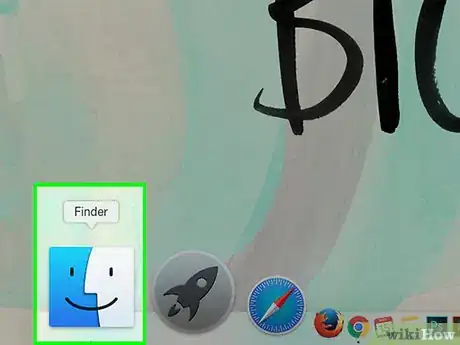
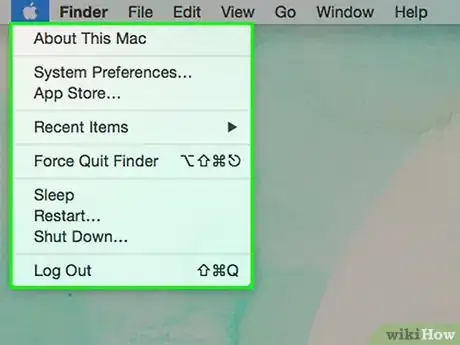
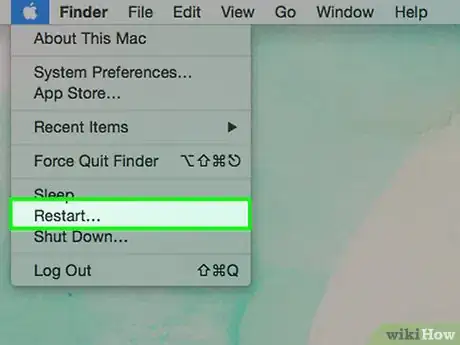
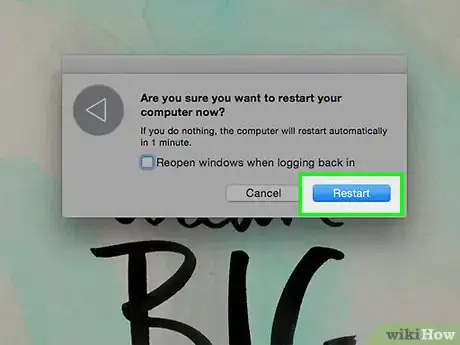
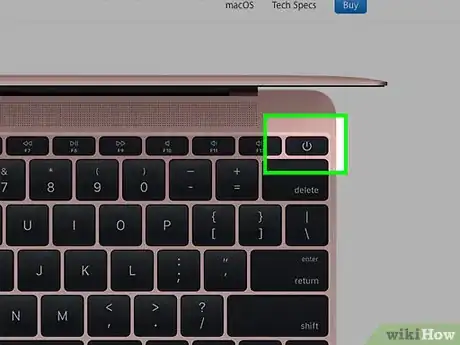
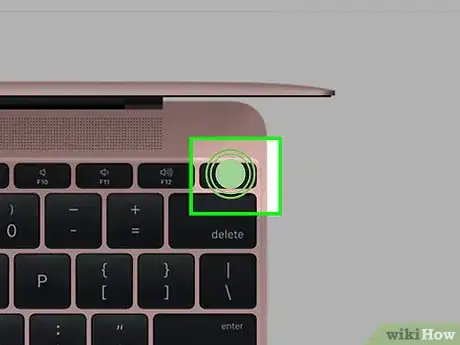
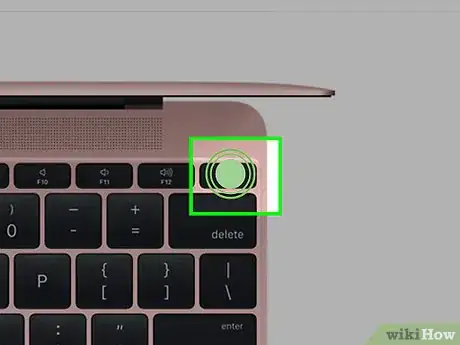

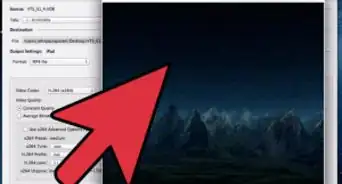
-Step-14-Version-2.webp)











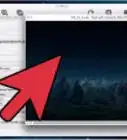
-Step-14-Version-2.webp)



Il Content Management Team di wikiHow controlla con cura il lavoro dello staff di redattori per assicurarsi che ogni articolo incontri i nostri standard di qualità. Questo articolo è stato visualizzato 128 407 volte